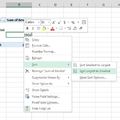A Microsoft Outlook pontosan az a modul az Office-csomagban, amelyben olyan túl sok igazán elgondolkodtató rejtély és titok nem rejtőzik, a főbb beállításokon elég gyorsan végig lehet futni, ezért főként csak a hatékony használat az, amiben javulni lehet - hogy kerüljük el, hogy kaotikus helyzet legyen a postafiókunkban vagy átfussunk egy-egy fontos levélen és így tovább.
Ennek megfelelően ebben a posztban most nem egy Outlook-problémáról fogok írni, hanem inkább néhány tanácsot sorolok fel (a képeket Outlook 2007-ből készítettem, de rövidesen majd hasonló tanácsokat rántok elő a 2013-as verzióból is), amelyek mindegyike olyan, ami igazából közismert, mégsem terjedt el annyira a használata, pedig jelentős mértékben hozzájárulhat levelezésünk, levelezőrendszerünk hatékonyságának növeléséhez.
Az első ilyen egy igazán fontos és hasznos lehetőség - az e-mail érkezéséről szóló figyelmeztetés kikapcsolása, hiszen roppantul zavaró, ha elmélyült munkánk közben újabb és újabb levelek zavarják koncentrációnkat. Ahogy a képeken is látszik, Tools - Options - E-mail Options - Advanced E-mail Options útvonalon jutunk el ezekhez a beállításokhoz, ahol egyszerűen ki kell kapcsolnunk a New Mail Desktop Alertet. És ez még akkor is jól jöhet, ha sokszor kell saját gépünkről prezentálnunk közönségnek és el akarjuk kerülni, hogy barátunk "Hú, de lealjasodtunk tegnap este" üzenete mindenki számára látható legyen (ennek elkerülésére mondjuk más módszerek is lehetnek, ismerek olyat, akinél ez konkrétan az Outlook kilövése).
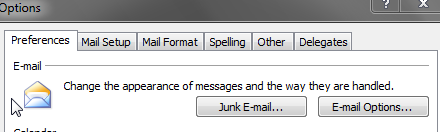
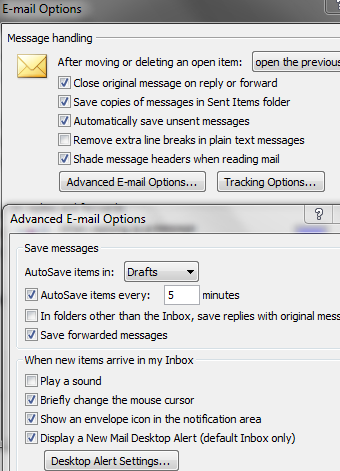 Ha sok e-mailt írunk csatolmányokkal, akkor jó ha tudjuk, hogy nem kell külön levelet kezdenünk és úgy beszúrnunk a fájlunkat, elég ha egyszerűen CTLR+C-vel a vágólapunkra dobjuk a szükséges fájlokat és megpróbáljuk beilleszteni Inboxunk közepén - az Outlook tökéletesen felismerve a helyzetet, új levelet kezd, amelynek csatolmánya a beilleszteni kívánt fájl lesz.
Ha sok e-mailt írunk csatolmányokkal, akkor jó ha tudjuk, hogy nem kell külön levelet kezdenünk és úgy beszúrnunk a fájlunkat, elég ha egyszerűen CTLR+C-vel a vágólapunkra dobjuk a szükséges fájlokat és megpróbáljuk beilleszteni Inboxunk közepén - az Outlook tökéletesen felismerve a helyzetet, új levelet kezd, amelynek csatolmánya a beilleszteni kívánt fájl lesz.
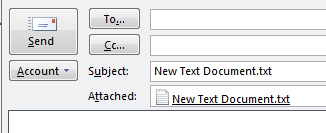 Szintén roppant egyszerű megoldás, ami segíthet átlátni a káoszt, az a lehetőség, hogy beérkezett e-mailjeink Subjectjét/Tárgyát módosítani tudjuk, ha a megnyitott e-mailben simán felülírjuk a korábbi szöveget. Ez igazán hosszú levélláncok esetén jöhet kapóra, ahol az eredeti tárgy alapján már rég fogalmunk sincs arról, hol is tartunk az adott ügyben, tehát mindig frissíthetjük az aktuális állással is akár a levélláncot.
Szintén roppant egyszerű megoldás, ami segíthet átlátni a káoszt, az a lehetőség, hogy beérkezett e-mailjeink Subjectjét/Tárgyát módosítani tudjuk, ha a megnyitott e-mailben simán felülírjuk a korábbi szöveget. Ez igazán hosszú levélláncok esetén jöhet kapóra, ahol az eredeti tárgy alapján már rég fogalmunk sincs arról, hol is tartunk az adott ügyben, tehát mindig frissíthetjük az aktuális állással is akár a levélláncot.
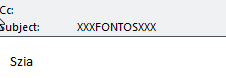 Elég sokan használnak különféle Sticky Notes programokat vagy megfogható Post-iteket jegyzetelésre, de jó ha tudjuk, hogy CTLR+SHIFT+N lenyomásával Outlookon belül is készíthetünk ilyen kis papírlapokat, amelyek ráadásul még testre is szabhatóak elég könnyen.
Elég sokan használnak különféle Sticky Notes programokat vagy megfogható Post-iteket jegyzetelésre, de jó ha tudjuk, hogy CTLR+SHIFT+N lenyomásával Outlookon belül is készíthetünk ilyen kis papírlapokat, amelyek ráadásul még testre is szabhatóak elég könnyen.
 Mai utolsó tanácsom valószínűleg elég kevés ember számára jöhet jól, de akik közösen dolgoznak projekteken, problémákon, ők elképzelhető, hogy hasznosnak tartják a lehetőséget, hogy delegálhatjuk postafiókunkat valaki másnak, aki aztán e-maileket válaszolhat meg a nevünkben, meetingeket szervezhet és így tovább. Simán Options - Delegates menü alól érhetjük el, de ez tényleg csak csapatban dolgozók számára lehet igazán hasznos, hiszen rengeteg olyan pozíció van, ahol ez bőven nem megtehető lépés.
Mai utolsó tanácsom valószínűleg elég kevés ember számára jöhet jól, de akik közösen dolgoznak projekteken, problémákon, ők elképzelhető, hogy hasznosnak tartják a lehetőséget, hogy delegálhatjuk postafiókunkat valaki másnak, aki aztán e-maileket válaszolhat meg a nevünkben, meetingeket szervezhet és így tovább. Simán Options - Delegates menü alól érhetjük el, de ez tényleg csak csapatban dolgozók számára lehet igazán hasznos, hiszen rengeteg olyan pozíció van, ahol ez bőven nem megtehető lépés.
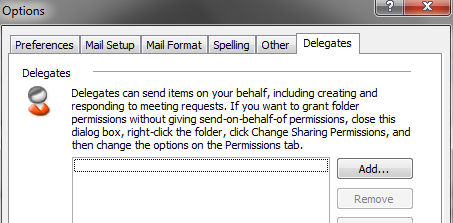 Ez most csak néhány ötlet volt a múltamból, szívesen látom mások javaslatait, saját bevált praktikáit, hiszen a hatékonyság növelésének sosem lehet vége, szóval biztos vagyok benne, hogy ahogy én most e-maileket kezelek, az mások számára akár lassúnak, szervezetlennek is tűnhet.
Ez most csak néhány ötlet volt a múltamból, szívesen látom mások javaslatait, saját bevált praktikáit, hiszen a hatékonyság növelésének sosem lehet vége, szóval biztos vagyok benne, hogy ahogy én most e-maileket kezelek, az mások számára akár lassúnak, szervezetlennek is tűnhet.